КОМПАС-3D Home — профессиональная САПР для дома и хобби
Если бы я пару лет назад сказал руководству, что на хабре сидят пользователи домашней версии КОМПАС-3D — любители инженерного 3D-моделирования, надо мной бы посмеялись. Но с каждым годом сферы конструирования и IT всё больше срастаются, да и интерес к 3D-печати заставляет IT-шников плотнее изучать САПРы. Наверное поэтому одними из первых комментариев к нашим статьям были вопросы про КОМПАС-3D Home. Это и сподвигло меня на написание этой статьи, постараюсь ответить в ней на основные вопросы пользователей. Тем более КОМПАС-3D v17 Home наконец-то полностью выпущен. Хотя в этом году из-за переговоров с торговыми сетями издание коробочной версии несколько затянулось. В статье постараюсь ответить на основные вопросы пользователей.
Статья получилась масштабная, рекомендую смотреть с компьютера либо с мобильного устройства со стабильным вайфаем. Для удобства чтения все подробности убрал в спойлеры. Тем, кто знает КОМПАС, будет удобно прочитать небольшую статью про новинки, а тем кто хочет изучить продукт получше — добро пожаловать под спойлеры, там целое пособие по продукту и три урока по трем основным типам моделирования.

Транспорт для передвижения в космосе — автор Кекова Анастасия
ОСТОРОЖНО, ТРАФИК!
Спойлеры получились довольно обширными, поэтому их структура может показаться немного запутанной, если вы читаете не всё подряд. Для удобства ориентирования в конце спойлера добавил информацию о том, что спойлер закончился. Если вы видите надпись «Конец…», значит спойлер можно закрыть и продолжить чтение текста за пределами спойлера.
КОМПАС-3D v17 Home позволяет:
- создавать модели;
- создавать чертежи;
- собирать сборки из отдельных деталей с помощью сопряжений, а также анимировать их;
- параметризовать модели и чертежи;
- создавать и редактировать файлы обменных форматы данных DXF, DWG, Step, Sat, IGES;
- создавать и редактировать файлы с фасетным форматом STL.
КОМПАС-3D v17 Home:
- оснащён новым современным интерфейсом — о нём отдельно чуть ниже. Также можете прочитать статью о его проектировании: раз, два;
- имеет ограничение на коммерческое использование;
- представлен в двух версиях — х86 и х64.
Пробная версия позволяет работать бесплатно 60 дней, полная версия стоит 1490 рублей (за годовую лицензию).
Возможности программы дополняют различные приложения
С КОМПАС-3D v17 Home вы получаете функционал профессиональной САПР. Вы можете создать объект любой сложности. Если уж промышленные предприятия создают практически любые свои проекты, то в своих личных проектах вы точно не встретите никаких сложностей.
Специализированная машина МЧС
Разработчик: ФНПЦ «Титан-Баррикады», Волгоград
В КОМПАС-3D v17 Home присутствует полноценный API и SDK.
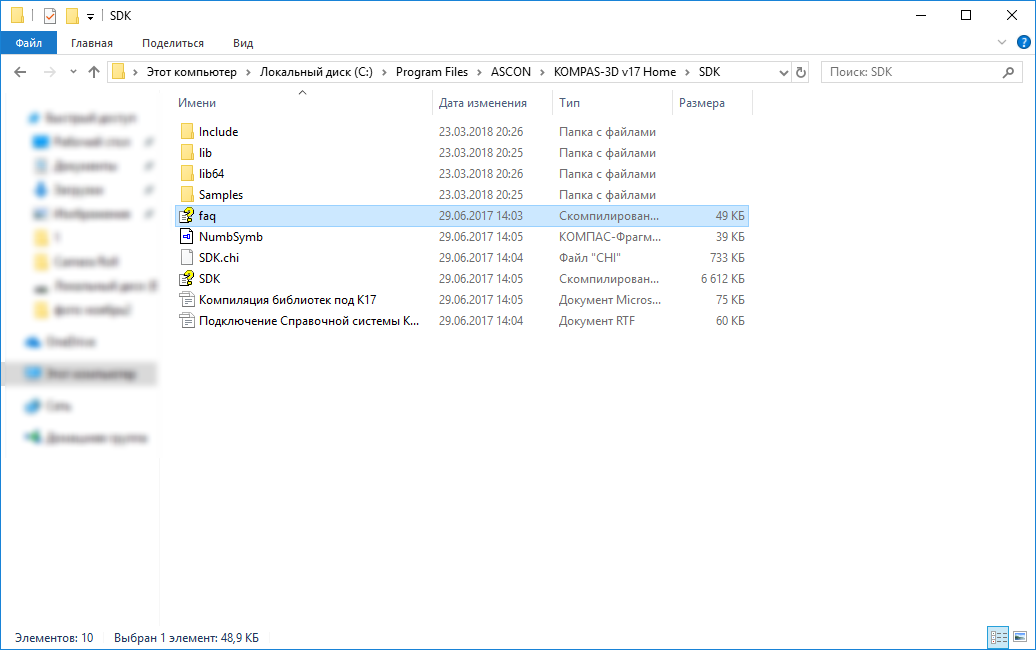
Вы можете самостоятельно написать приложения под КОМПАС-3D v17 Home на различных языках программирования (C++, C#, Delphi, Python, VB и т.д.).
Кстати, приложения, созданные под КОМПАС-3D v17 Home, будут работать и в профессиональной версии.
Кроме того, с помощью приложения КОМПАС-Макро вы можете записывать макросы на Python, даже без опыта программирования.
Сами использовали для своих проектов
Продукт становится качественным, когда самому хочется в нем работать. Еще самые первые версии КОМПАСа использовались как сотрудниками АСКОН, так и пользователями в личных целях: сделать расстановку мебели, рассчитать количество плитки, метраж обоев, сделать проект дачного дома и т.п. Пользователи брали для этих целей урезанные LT версии и пиратские продукты. В 2011 году мы решили провести эксперимент и выпустили версию без урезания какой-либо функциональности (со всеми нашими библиотеками и приложениями) по цене, доступной любому пользователю. Никто из мировых производителей профессиональных трехмерных САПР тогда этого не делал. Продукт нашел своего пользователя. Понравился продукт и нашим сотрудникам.
Асконовцы — люди весьма разносторонние и в свободное время занимаются различными хобби и видами спорта. Например, Дмитрий Федин, инженер по внедрению из АСКОН-Тула, увлекается страйкболом. Он сделал в КОМПАС-3D Home штурмовой щит.

Штурмовой щит для страйкбола (копия щита ВАНТ-ВМ). Автор Дмитрий Федин (картинка кликабельна)
Не только рядовые сотрудники, но и руководство АСКОН использует КОМПАС-3D Home. Сергей Евсиков, директор АСКОН-Системы проектирования, сделал в нем для своих часов уникальный циферблат.

Циферблат для наручных часов. Автор Сергей Евсиков (картинка кликабельна)

Тренажер-скамья. Автор Дмитрий Крекин (картинка кликабельна)
Виктор Доин, инженер по тестированию из АСКОН-Коломна, спроектировал каркас щитового 2-х этажного дома с помощью приложения «Оборудование: Металлоконструкции», входящего в состав КОМПАС-3D Home.
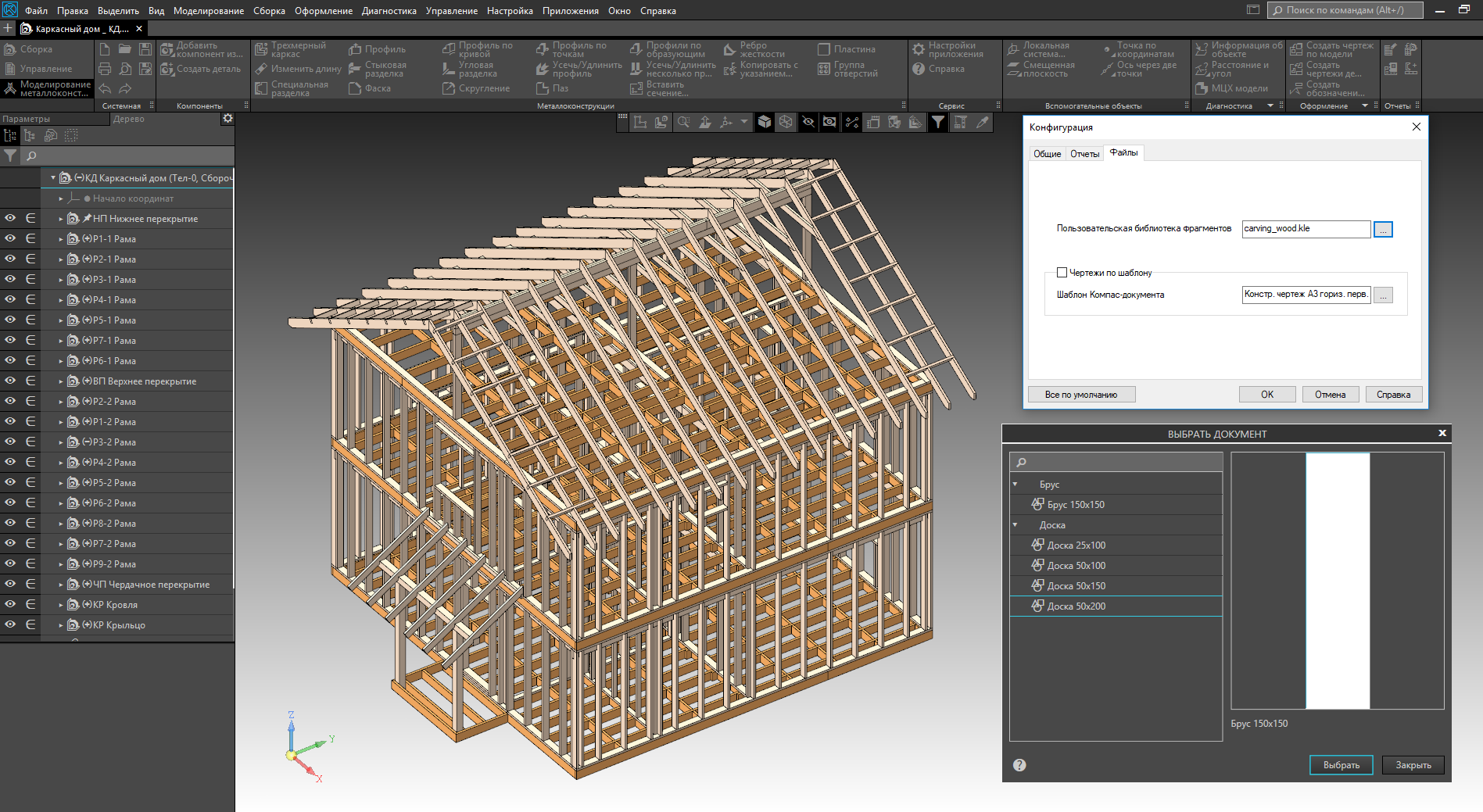
Каркас двухэтажного дома. Автор Виктор Доин (картинка кликабельна)
До этого Виктор спроектировал в КОМПАСе и построил забор и ворота.

Забор и ворота. Автор Виктор Доин (картинка кликабельна)
Деревянный дом за этим забором также был спроектирован Виктором в КОМПАСе. Осталось достроить только спроектированную пристройку.

Дом и забор. Автор Виктор Доин (картинка кликабельна)
Александр Языков, менеджер по продаже и внедрению CAD/CPP/PLM из АСКОН-Рязань, спроектировал и сделал качели для дачи с помощью приложения «Оборудование: Металлоконструкции».

Качели. Автор Александр Языков (картинка кликабельна)
Недавно у Александра сломался автомобильный держатель телефона — он смоделировал в КОМПАС-3D замену для сломанной части и изготовил её на 3D-принтере в местной лавке печати.
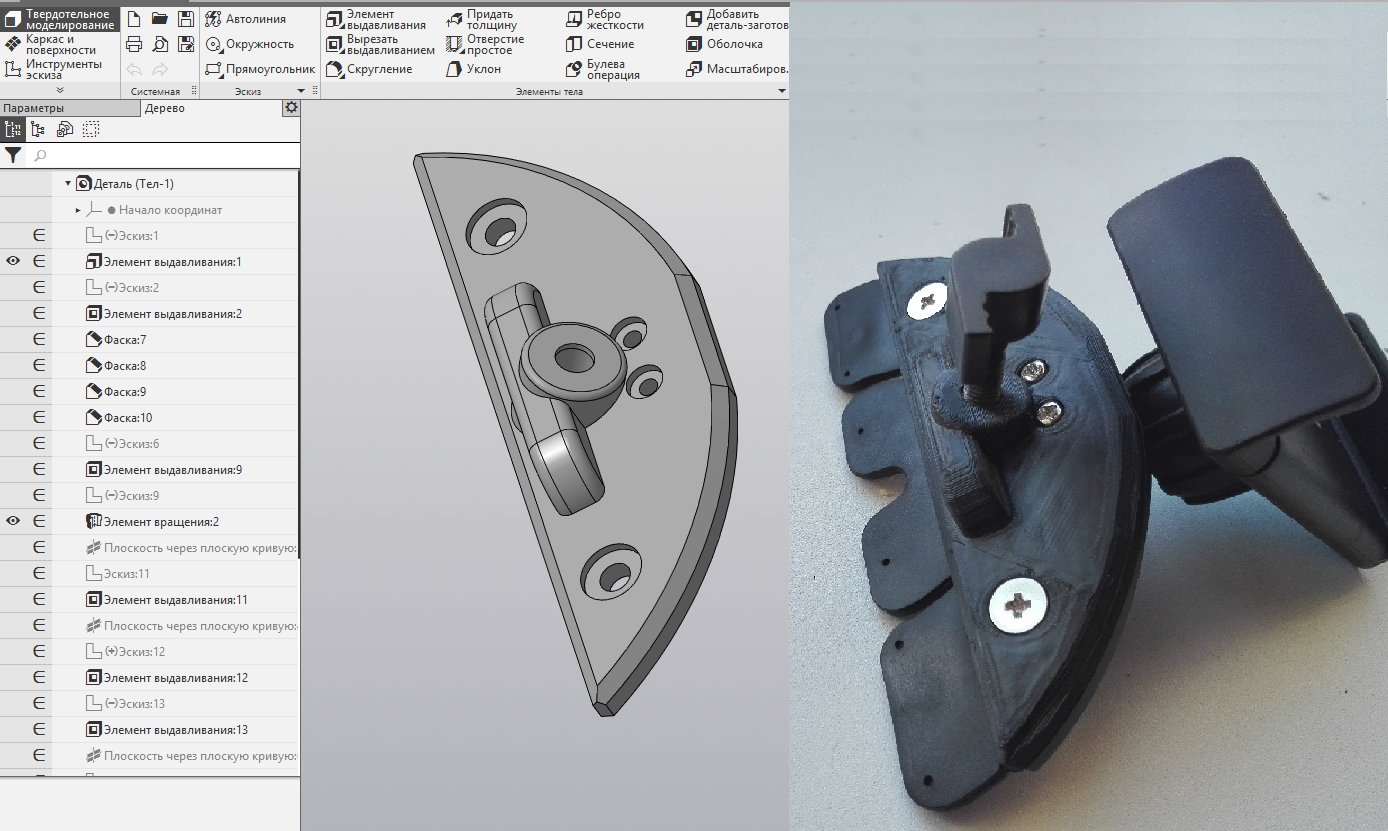
Автомобильный держатель телефона. Автор Александр Языков (картинка кликабельна)
Илья Тетерин, аналитик ОПП по внедрению САУП ГОЛЬФСТРИМ из АСКОН-Северо-Запад, много лет использует фрагменты КОМПАСа для работы с оригамными схемами. Как для разработки своих схем, так и для анализа готовых (на предмет типовых углов, целочисленных делений сторон и пр.).

Оригамная схема. Автор Илья Тетерин (картинка кликабельна)
Ирина Сидорова, руководитель группы технических писателей из АСКОН-Коломна, с помощью КОМПАСа делила план своей квартиры на сектора по сторонам света, чтобы выбрать цвета в интерьере согласно фен-шуй.

План квартиры согласно фен-шуй. Автор Ирина Сидорова (картинка кликабельна)
Виктор Иванов, преподаватель и инженер по внедрению из АСКОН-Курган, спроектировал в КОМПАСе конторку для работы за ноутбуком стоя.

Конторка для ноутбука. Автор Виктор Иванов (картинка кликабельна)
У Дмитрия Федина, инженера по внедрению из АСКОН-Тула, есть и другие работы помимо щита. Например, модель обвеса и глушителя для страйкбольной копии пистолета GLOCK 17.

Обвес и глушитель GLOCK 17. Автор Дмитрий Федин (картинка кликабельна)
Для формы своей страйкбольной команды Дмитрий смоделировал в КОМПАСе макет шеврона. Шеврон был изготовлен в разных цветовых гаммах и используется всеми бойцами команды.
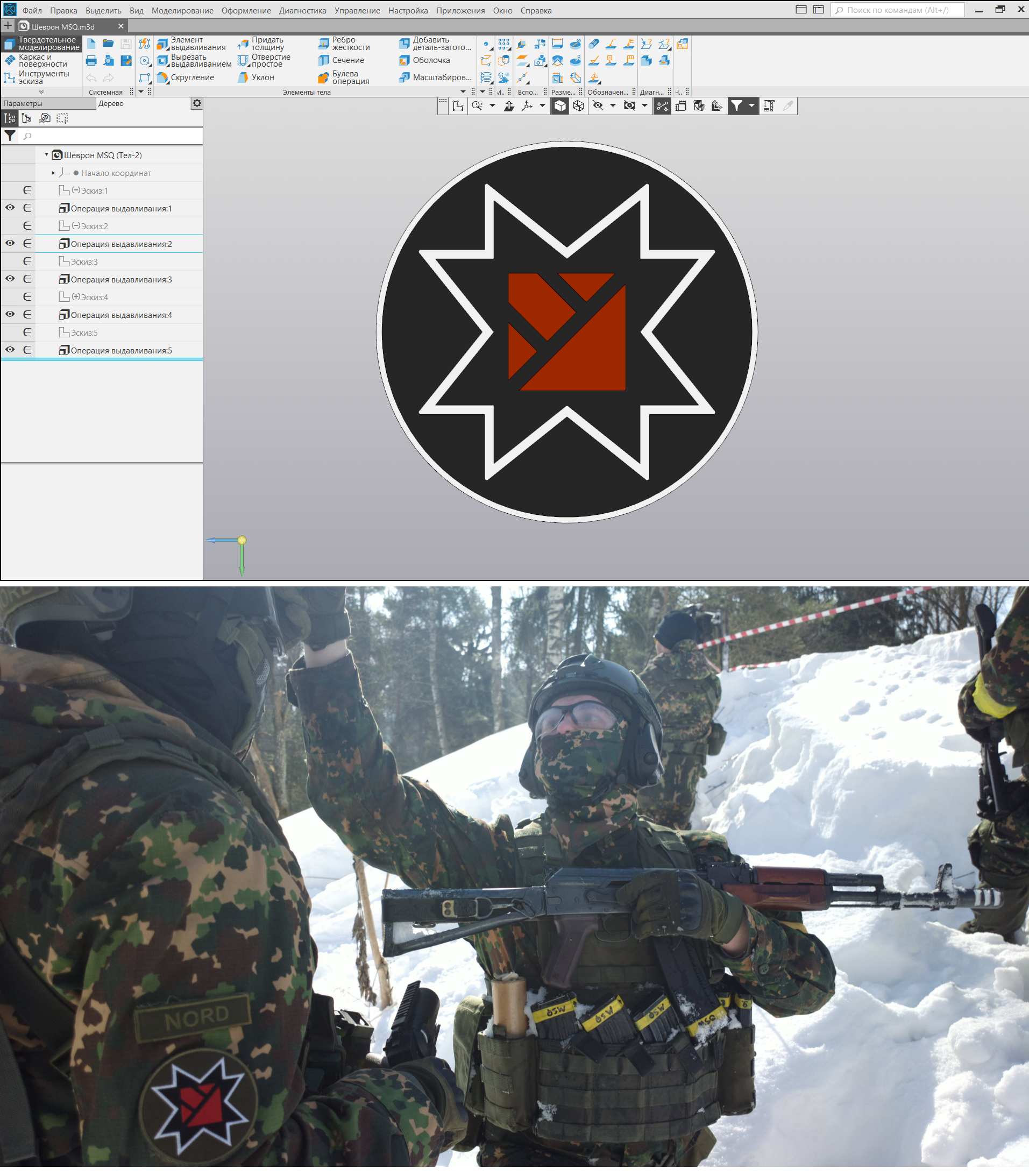
Шеврон. Автор Дмитрий Федин (картинка кликабельна)
Помимо страйкбола Дмитрий увлекается изготовлением макетов. Данный макет БМП-2М «Бережок» был спроектирован в КОМПАСе, потом детали были изготовлены на ЧПУ, а затем собраны и покрашены вручную.

БМП-2М «Бережок». Автор Дмитрий Федин (картинка кликабельна)
Увлечение Дмитрия макетами позволило ему принять участие в благотворительном проекте Всероссийского общества слепых. В рамках проекта предполагалось сделать макет значимых для Тулы мест, чтобы показать их слепым и слабовидящим детям.
Вот как работу в рамках проекта описывает сам Дмитрий:
«Раньше незрячие дети могли узнать об архитектуре Тулы только из словесных описаний: «Эта стена высокая, а эта церковь красивая». Задача проекта состояла в том, чтобы дети смогли увидеть своими руками красоты Тульской земли.
Предстояло создать макет современного Тульского кремля с полным наполнением: Успенский и Всехсвятский Собор, Храм им. Князя Владимира. Мы фотографировали и замеряли все, до чего смогли дотянуться (в том числе лазерным дальномером): общие виды Кремля и мелкие детали. Получилось около 400–500 снимков каждого объекта. Искали чертежи, общие виды в архивах и Интернете. Кропотливо, с частыми выездами на место, я моделировал каждую деталь. Затем выпустил чертежи для плоского фрезерования. Что не смогли сделать на ЧПУ-фрезере, сделали на 3D-принтере. Местами удалось добиться (по тактильным ощущениям) очень похожей фактуры кирпича, плитки и дерева. Заказчики на приёме стояли с открытыми ртами от удивления: не верили, что такое вообще возможно. Пожалуй, я благодарен судьбе — мне выпал шанс помочь особенным детям увидеть Тулу похожей на ту, что видят все».

Модели для изготовления макета Тульского кремля (картинка кликабельна)
Созданный в рамках проекта макет Тульского кремля был установлен в музее здания Всероссийского общества слепых.

Готовый макет Тульского кремля в музее Всероссийского общества слепых (картинка кликабельна)
Конец перечисления проектов сотрудников
Оригинальный способ борьбы с пиратством
На момент появления КОМПАС-3D Home рынок домашних САПР был на 100% пиратским. Блокировки торрентов не действуют и сейчас, а тогда их никто и не думал блокировать. Мы решили дать законопослушным пользователям возможность приобрести продукт совершенно легально, и уже в первый год многие воспользовались этой возможностью. Уже тогда на полностью пиратском рынке и без блокировок торрентов и прочего. С каждым годом продукт становится всё популярнее и обретает новых пользователей.

Проект благоустройства придомовой территории. Автор Михаил Паньков
Интерфейс

- Семнадцатый КОМПАС-3D Home, как и всё семейство КОМПАС, перешел на новый интерфейс. Интерфейс напоминает Ribbon, но действует по другому принципу. Ключевая особенность состоит в том, что набор инструментов содержит все команды, необходимые для текущей деятельности.
- Весь интерфейс полностью на русском и поддерживает российские стандарты. Что, собственно, не удивительно для российской компании.
- Достаточно привычное расположение пунктов меню. Есть, конечно, небольшие изменения, но к ним быстро привыкаешь.
В новой версии унифицирован способ взаимодействия с мышью — в чертеже и в модели средняя кнопка (или колесо) отвечает за перемещение, а правая кнопка отвечает за вращение модели.
Что такое группа команд?
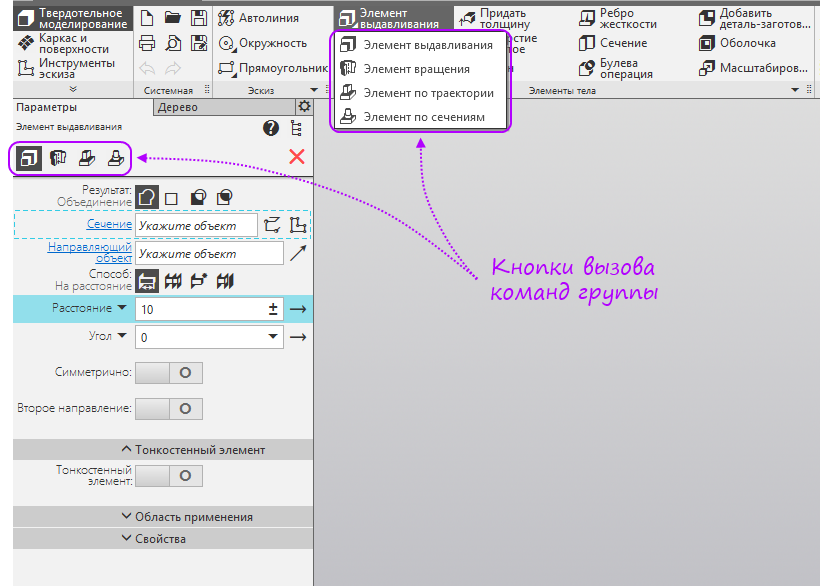
Однотипные команды объединены в группы. Внутри групп максимально сохраняются параметры команды. Команды внутри группы можно переключить в верхней части панели Параметры или выбрать из выпадающей панели, которая появляется, если зажать левую кнопку мыши на главной команде в инструментальной панели.
Быстрые настройки
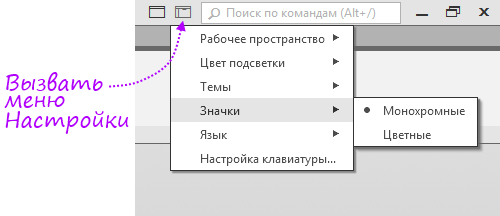
Самые часто используемые режимы и настройки вынесены в отдельное меню.

Цвет подсветки отвечает за выбор цвета инверсной подстветки активных команд и действий.
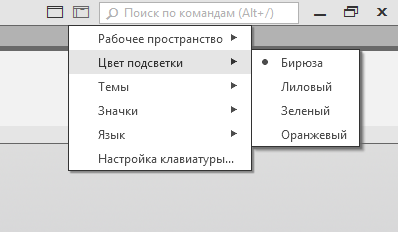
В меню Тема можно выбрать режим отображения рабочего пространства. Его можно использовать для дневного и ночного режима.
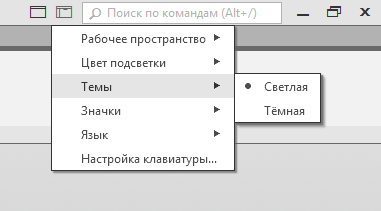
Меню Значки позволяет выбрать цветные или монохромные значки.

В пункте Язык пока только один русский)

С помощью пункта Настройка клавиатуры можно ввести собственные горячие клавиши на команды.

Открывается окно настроек.

Конец описания настроек
Остальные настройки находятся в окне Параметры.

Это окно управляет всеми настройками как текущих документов, так и новых, а также настройками системы в целом. Для каждого типа документа используются собственные параметры текущего документа.

Конец описания окна Параметры
Панель параметры
Панель параметры предназначена для управления настройками команды.

Приложения и библиотеки
Для работы с приложениями и библиотеками есть конфигуратор, который находится в меню приложения.
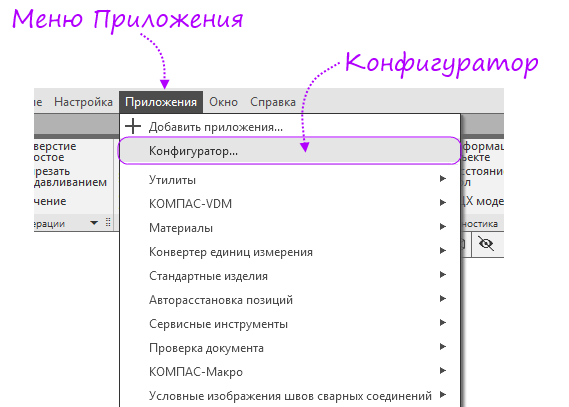
После вызова открывается окно конфигуратора.

Поиск
В новой версии появилось несколько видов поиска.
Поиск команд
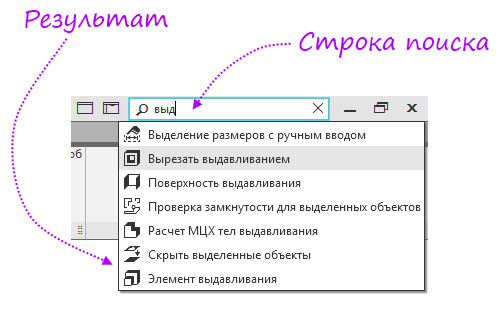
Находится в правом верхнем углу экрана. Позволяет найти нужную вам команду по названию.
Поиск в дереве
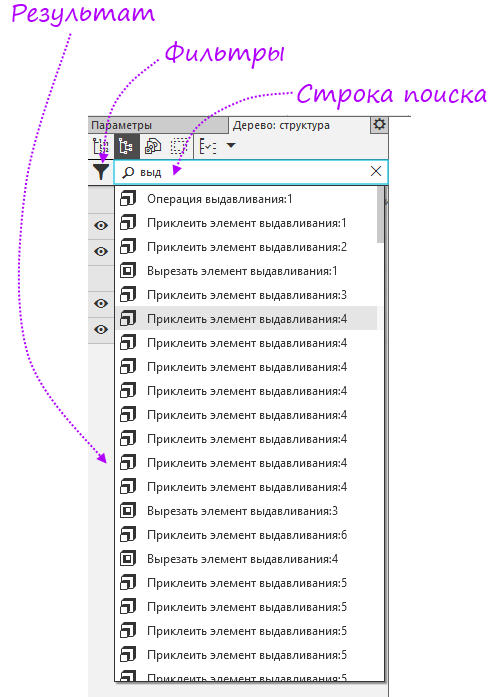
Находится в верхней части дерева документа. Позволяет найти операцию или компонент в дереве. Возможности поиска по дереву дополняют фильтры.

Поиск в дереве. Фильтр Детали

Поиск в дереве. Фильтр Стандартные изделия
Конец описания фильтров
Стартовая страница
Первое, что вы видите при запуске программы — стартовую страницу. С неё можно создать новый документ, открыть существующий, приобрести и активировать лицензию, начать изучение программы с помощью обучающих материалов и перейти к сайтам и соцсетям, посвященным КОМПАС-3D, для общения и обмена опытом с единомышленниками.

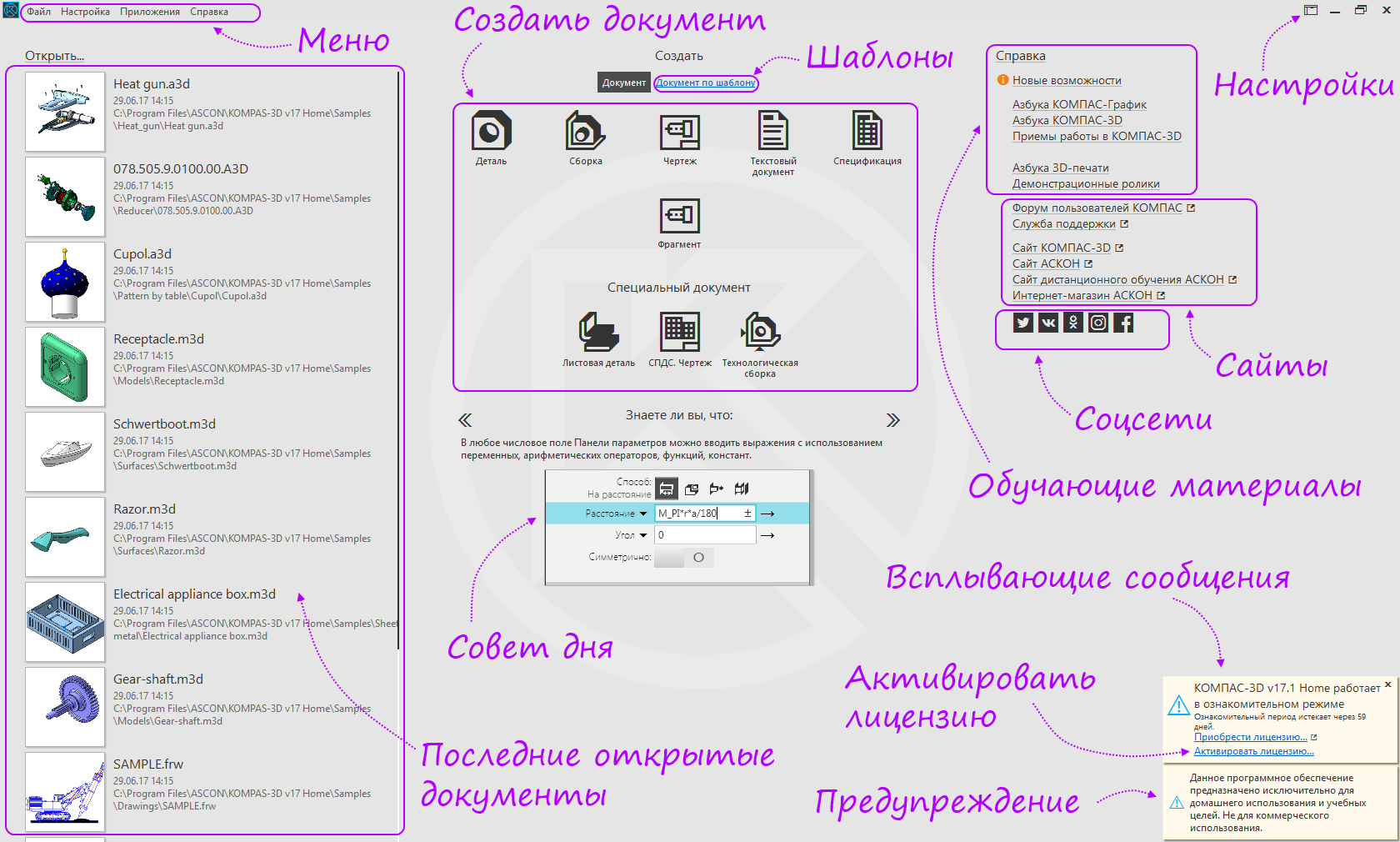
Стартовая страница разделена на четыре области, также в верхней строке находится меню. Слева находятся последние открытые документы, справа — различные ссылки на полезные материалы. По центру снизу — совет дня, советы можно переключать, чтобы узнавать что-то новое о программе. Сверху по центру находятся кнопки для создания новых документов.
Доступные типы документов: деталь, сборка (объединяет ранее созданные детали), чертеж, фрагмент (похож на чертёж без рамки, является аналогом динамического блока в автокаде), текстовый документ и спецификация. Также доступны специальные документы: Листовая деталь, СПДС. Чертеж, Технологическая сборка.
Шаблоны
Если переключиться на режим «Документ по шаблону», то можно создать новый документ по заданным шаблонам или по созданному вами шаблону.
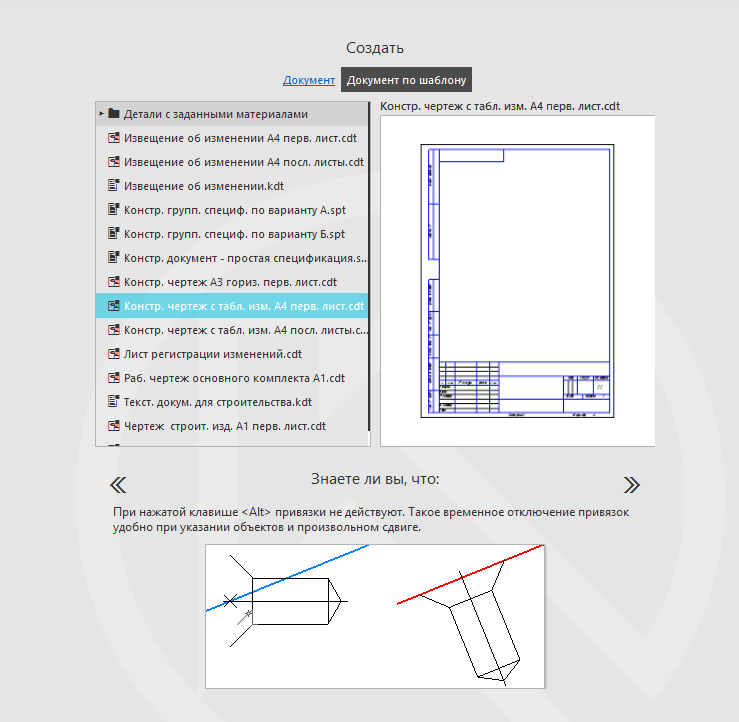
Особенности строительной конфигурации
Если установлена строительная конфигурация, добавляются дополнительные азбуки и новый специальный документ СПДС. AEC. Также меняются стандартные формат листов (на А2) и масштаб видов (на 1:100). Имеются и другие особенности.
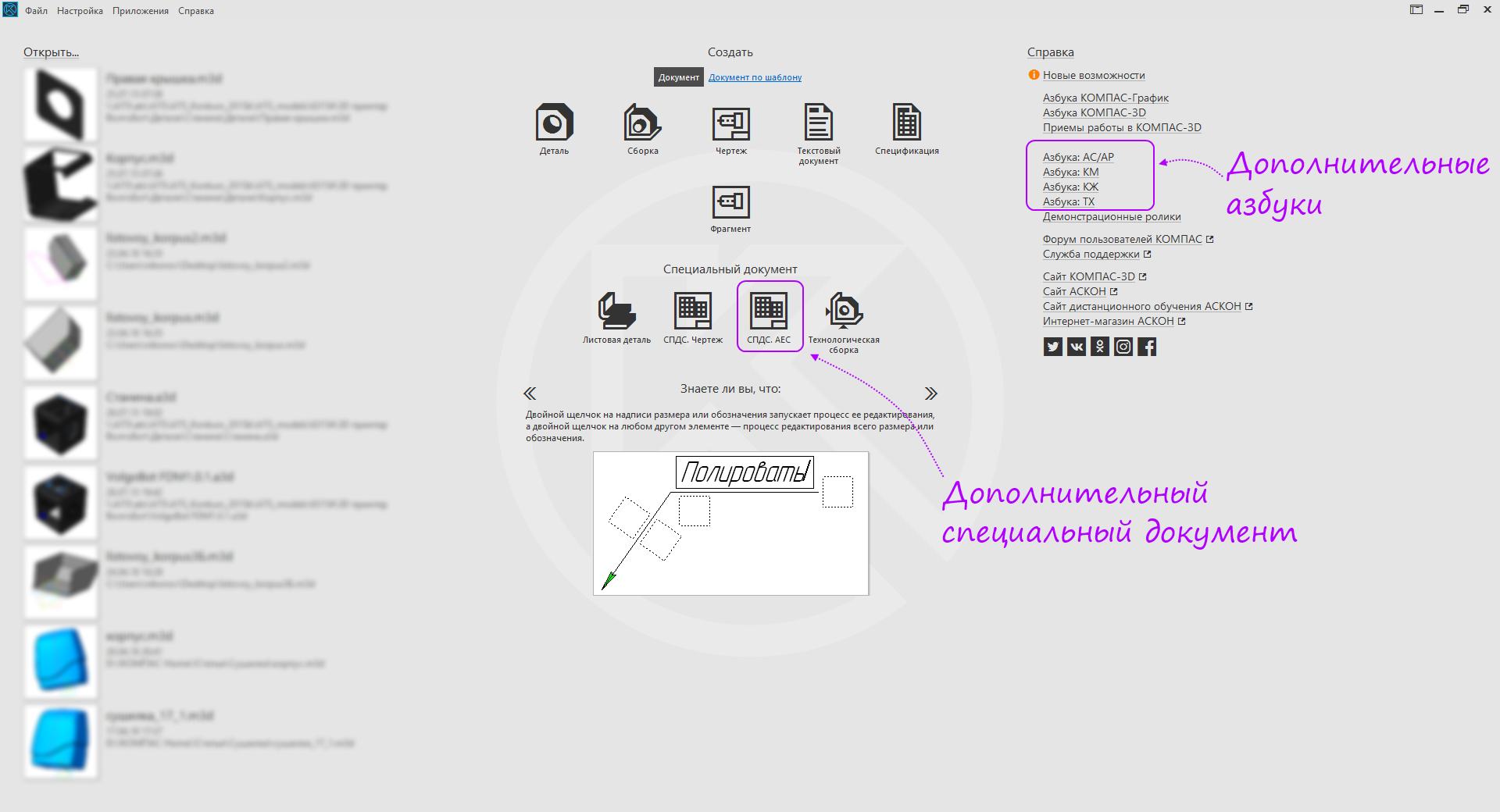
Стартовая страница строительной конфигурации

Чертеж строительной конфигурации
Конец описания стартовой страницы
Активация лицензии
Утилита активации нужна для получения лицензии.

Процесс активации
Здесь подробно описаны основные документы и большинство команд, которые можно использовать в этих документах.


Интерфейс документа Деталь и пример использования (Картинка кликабельна)
Количество наборов в документах зависит от установленных приложений и примененной конфигурации. Здесь рассматриваются только основные наборы, остальное можно без труда изучить самостоятельно и с помощью справки.
Набор Твердотельное моделирование
Сначала подробно рассмотрим набор Твердотельное моделирование, т.к. именно с его помощью можно выполнить 90% задач.

Все инструменты разбиты на группы, называемые инструментальные панели.
Инструментальная панель Системная

В панели «Системная» содержатся стандартные инструменты для создания нового документа, открытия сохраненного, вывода на печать, отмены и повтора действия и активация предварительного просмотра.
Печать
Служит для быстрой печати с минимумом настроек.
Предварительный просмотр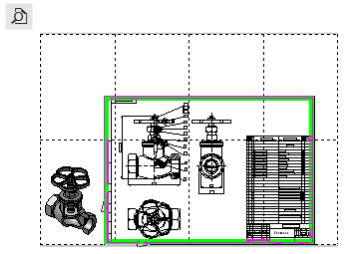
Служит для печати множества документов, расположения нескольких документов на формате.
Конец описания панели Системная
Инструментальная панель Эскиз
Большинство построений в КОМПАС-3D начинается с построения эскиза — плоского контура, которому в дальнейшем придается объём с помощью формообразующих операций.
В панели Эскиз содержатся наиболее часто используемые инструменты для построения плоских контуров.
По умолчанию панель состоит из одного столбика команд в три строки. Остальные команды находятся в «подвале», который можно раскрыть кликом по строке с названием панели. Если вам неудобно каждый раз раскрывать «подвал», вы можете раскрыть контекстное меню и выбрать в нём Показать на панели все команды.
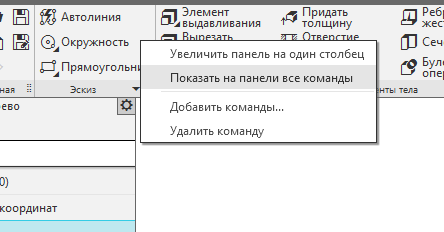
На рисунке показан вид свернутой и развернутой панели.
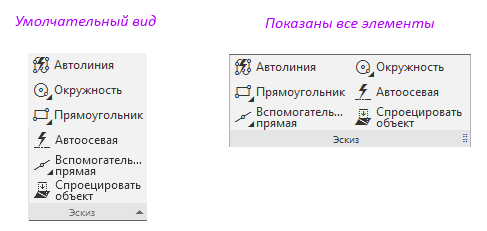
Автолиния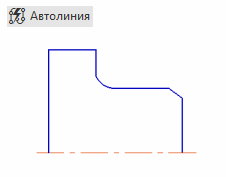
Данный инструмент нужен для построения линии, которая рисуется при помощи точек. Эти точки могут привязываться к другим объектам или устанавливаться в произвольном порядке. Нужна Автолиния, например, для построения контура фигуры. Если в дальнейшем ее выдавить, получится заготовка нужной формы.
Окружность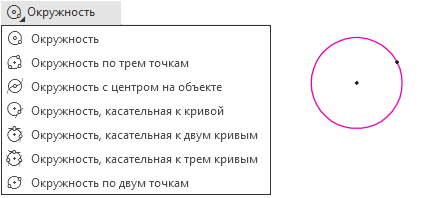
Данный элемент представляет собой группу команд, предназначенных для построения окружностей разными способами.
Прямоугольник
Данный элемент представляет собой группу команд, предназначенных для построения прямоугольников и многоугольников разными способами.
Автоосевая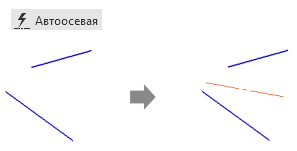
Команда предназначена для упрощенного создания различных типов осевых линий.
Вспомогательная прямая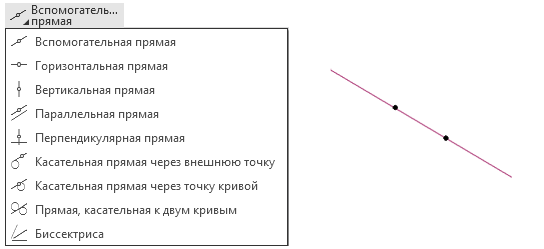
Группа команд служит для создания различных вспомогательных прямых, необходимых для прикидочных построений, а также помогает неопытным пользователям строить основную геометрию, т.к. заменяет линейку или рейсшину на экране.
Спроецировать объект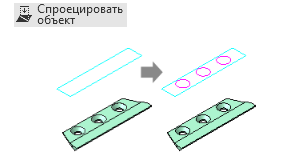
Команда создает в эскизе проекцию на плоскости геометрии из трёхмерной модели или другого эскиза, которая параметрически связана с источником проекции.
После активации любой из этих команд система запускает процесс размещения эскиза на плоскости, а затем переходит в режим эскиза. Режим эскиза представляет собой обычное черчение на плоскости. В режиме эскиза открывается набор инструменты эскиза — соответственно появляются дополнительные команды.

Процесс размещения эскиза на плоскости
Конец описания панели Эскиз
Инструментальная панель Элементы тела
Команды данной панели служат для превращения плоского контура в трёхмерную модель или «твёрдое тело», а также для модифицирования получившейся модели различными способами.

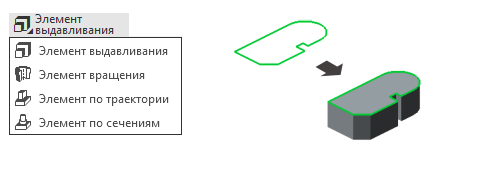
Данный элемент представляет собой группу команд, предназначенных для построения формообразующих элементов. Выдавливание необходимо для того, чтобы придать заданному контуру объем путём выдавливания его в указанном прямом направлении. Вращение придает объем путем вращения контура вокруг оси симметрии. Элемент по траектории (ранее эта команда называлась Кинематическая операция) придает объем контуру вдоль указанной пользователем траектории. Элемент по сечениям создает твердое тело из нескольких указанных плоских контуров.
Вырезать выдавливанием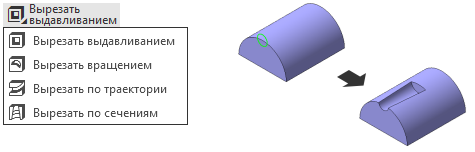
Данный элемент представляет собой группу команд, предназначенных для вырезания из тела таких же элементов, которые добавляются в прошлой группе команд.
Скругление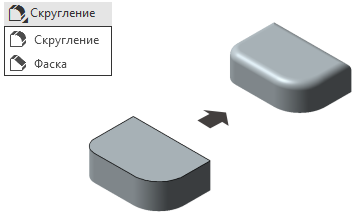
Данный элемент представляет собой группу команд, предназначенных для построения.
Отверстие простое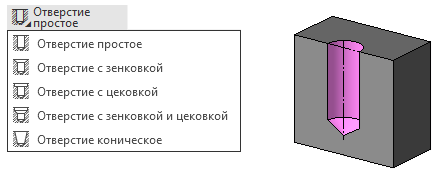
Данный элемент представляет собой группу команд, которые позволяют проделывать отверстия в заготовках путем придания им диаметра и глубины. Также тут задается фаска.
Булева операция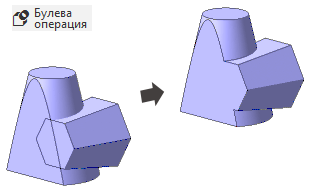
Эта функция нужна для вычитания или удаления объема определенного тела из другого объекта. Может понадобиться, например, когда нам нужно прорезать форму звездочки в прямоугольнике или проделать отверстия под болты.
Придать толщину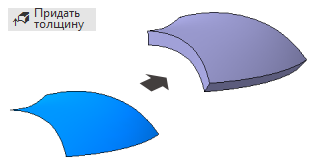
Данная команда добавляет слой материала на грань или поверхность.
Сечение
Данная команда отсекает часть тела с помощью эскиза, плоскости или поверхности
Масштабировать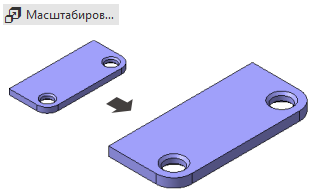
Данная команда пропорционально изменяет размер тела или всей детали.
Ребро жесткости
Ребро жесткости нужно для придания прочности любой конструкции, особенно в тех ее местах, где ставить полноценную стенку непрактично.
Оболочка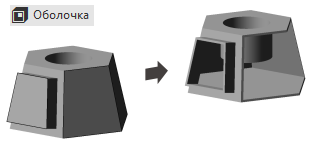
Оболочка оставляет от тела тонкий слой материала, нанесенный на внешнюю или внутреннюю поверхность, оставшуюся от тела.
Изменить положение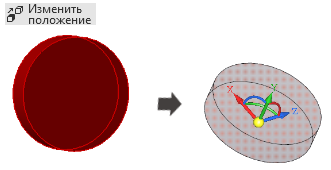
Создает новое тело, поверхность или деталь путем смены положения существующего объекта.
Добавить деталь заготовку…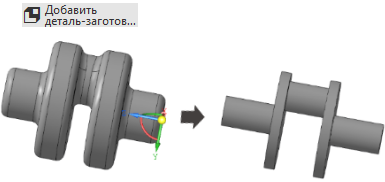
При помощи этой функции в наш проект можно добавить любую деталь, сохраненную прежде.
Уклон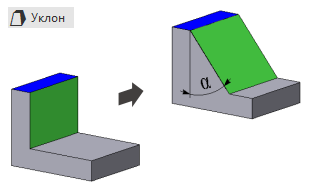
Данная команда наклоняет существующую грань относительно другой грани.
Конец описания панели Элементы тела
Инструментальная панель Элементы каркаса


Группа команд для создания различных трёхмерных точек: по координатам, переносом существующих, точек, лежащих на кривых и поверхностях, пересечениях и на проекциях.
Контур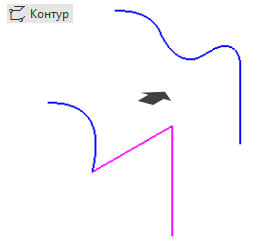
Создает трехмерный контур на основе имеющихся в детали объектов: кривых, ребер, эскизов.
Спираль цилиндрическая
Группа команд для создания различных трехмерных цилиндрических и конических спиралей.
Сплайн по точкам
Группа команд для создания различных трехмерных сплайнов по точкам и по полюсам.
Конец описания панели Элементы каркаса
Инструментальная панель Массив, копирование

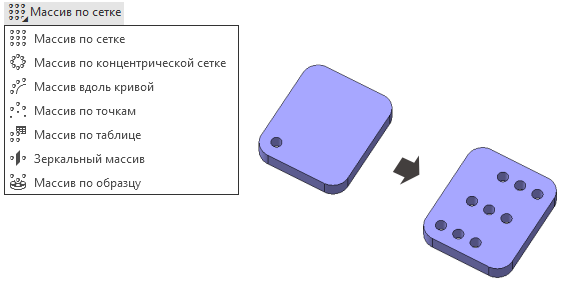
Группа команд для создания различных массивов (совокупности множества однородных тел, операций или деталей)
Копировать объекты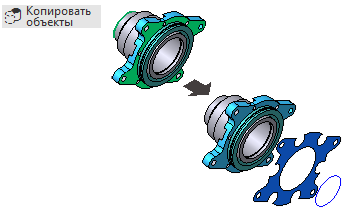
Создает копию трехмерных геометрических объектов: вершин, ребер, граней, поверхностей и тел. Копия остаётся ассоциативно связанной с исходным объектом.
Коллекция геометрии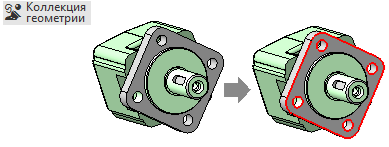
Создает коллекцию трехмерных геометрических объектов: вершин, ребер, граней, поверхностей и тел. Коллекция служит для удобства копирования геометрии между различными деталями или сборками: вместо копирования каждого отдельного геометрического объекта копируется сразу коллекция.
Конец описания панели Массив, копирование
Инструментальная панель Вспомогательные элементы

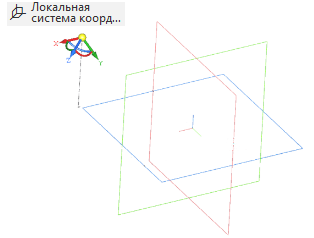
Создаёт новую систему координат, которая может быть смещена на некоторое расстояние от существующей, а также отклонена на некоторый угол.
Смещенная плоскость
Группа команд предназначенных для создания плоскостей разными способами.
Ось через две точки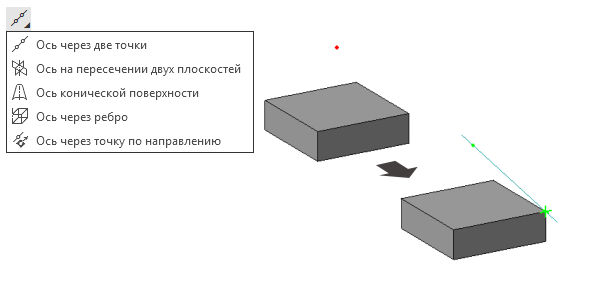
Группа команд, предназначенных для создания различных осей.
Добавить компоновочную геометрию из файла; 
Добавляет в модель компоновочную геометрию, которую удобно использовать для проработки конструкции изделия.
Контрольная точка
Группа команд, предназначенных для создания присоединительных точек, используемых для размещения деталей в сборке.
Конец описания панели Вспомогательные элементы
Инструментальная панель Размеры
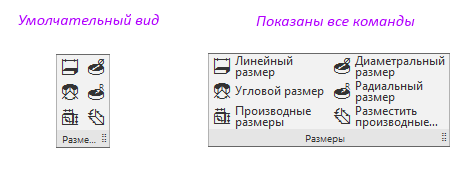
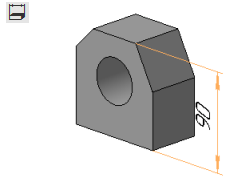
Проставляет линейный размер между двумя объектами модели.
Диаметральный размер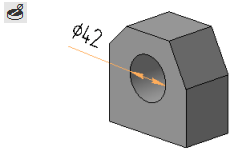
Проставляет диаметральный размер на цилиндрической, конической, сферической или тороидальной грани модели.
Угловой размер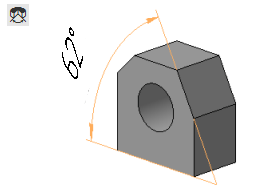
Проставляет угловой размер между двумя прямолинейными или плоскими объектами модели.
Радиальный размер
Проставляет радиальный размер на цилиндрической, конической, сферической или тороидальной грани модели.
Производный размер
Создает производный размер на основе размеров эскиза или операции.
Разместить производные размеры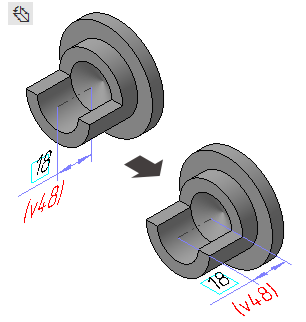
Перемещает производный размер из его текущей плоскости в другую.
Конец описания панели Размеры
Инструментальная панель Обозначения

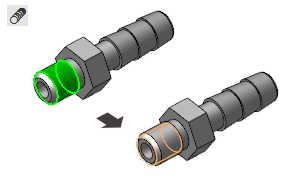
Создает условное изображение резьбы на цилиндрической или конической грани модели.
Линия-выноска
Создает трехмерную линию выноски в модели.
Обозначение позиции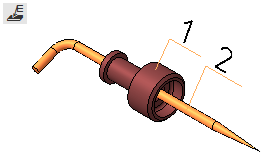
Создает трехмерное обозначение позиции в модели.
Шероховатость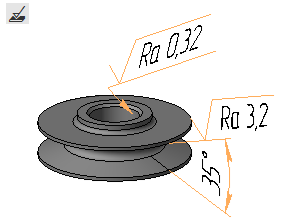
Создает обозначение шероховатости в модели.
База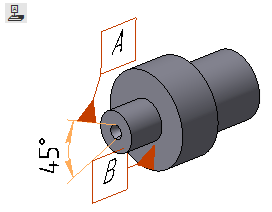
Создает обозначение базы в модели.
Допуск формы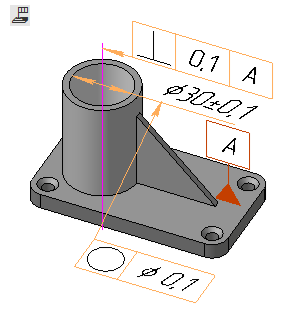
Создает обозначение допуска формы в модели.
Знак клеймения
Группа команд, предназначенных для создания знаков клеймения и маркировки в модели.
Конец описания панели Обозначения
Инструментальная панель Диагностика
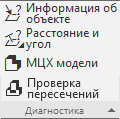

Показывает всю доступную информацию об указанном объекте: точке, ребре, грани, теле, детали, сборке.
Расстояние и угол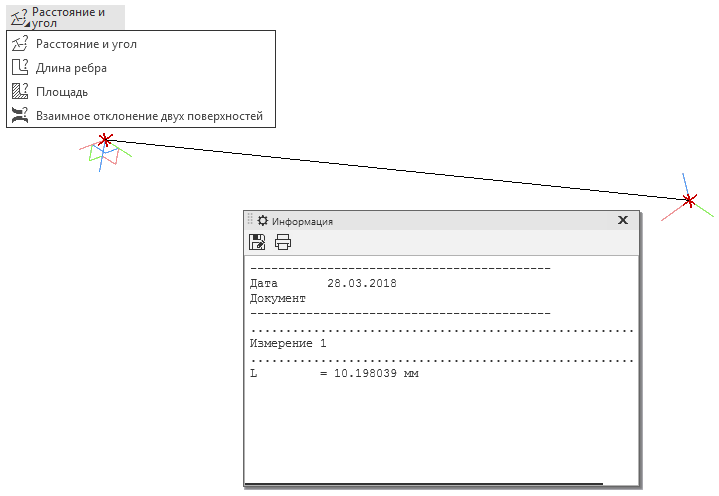
Группа команд, предназначенных для получения информации о расстояниях и углах между объектами, длинах кривых, площадях и взаимном расположении объектов.
